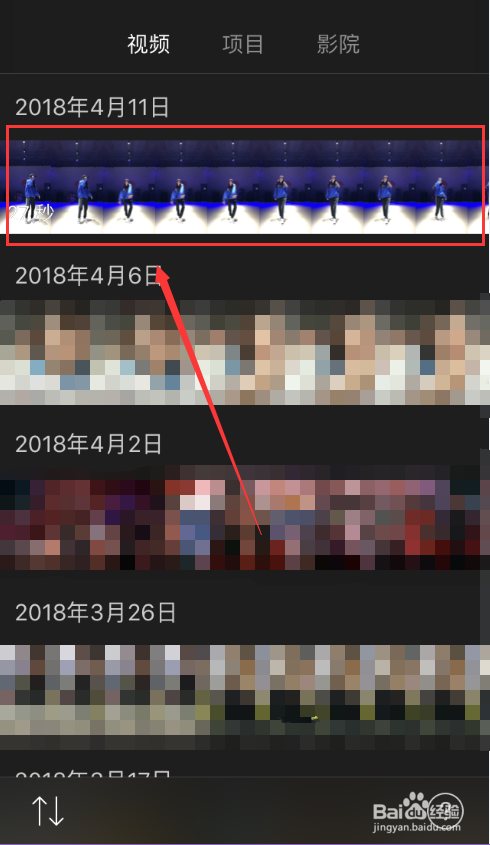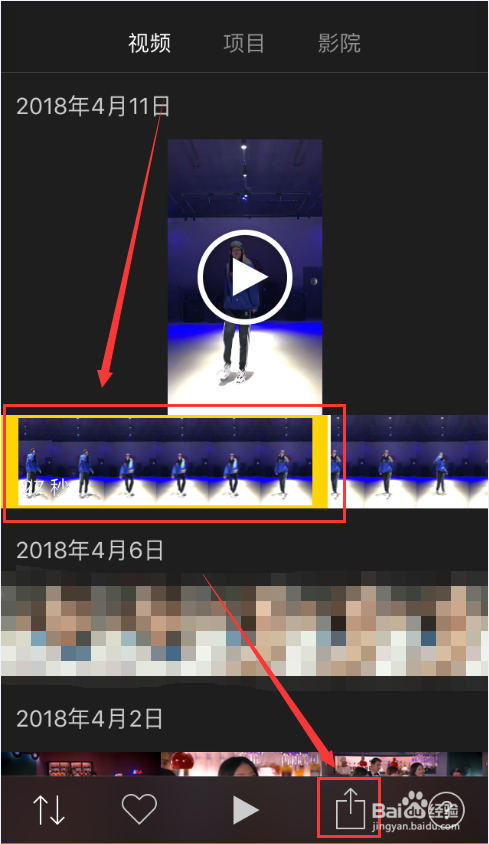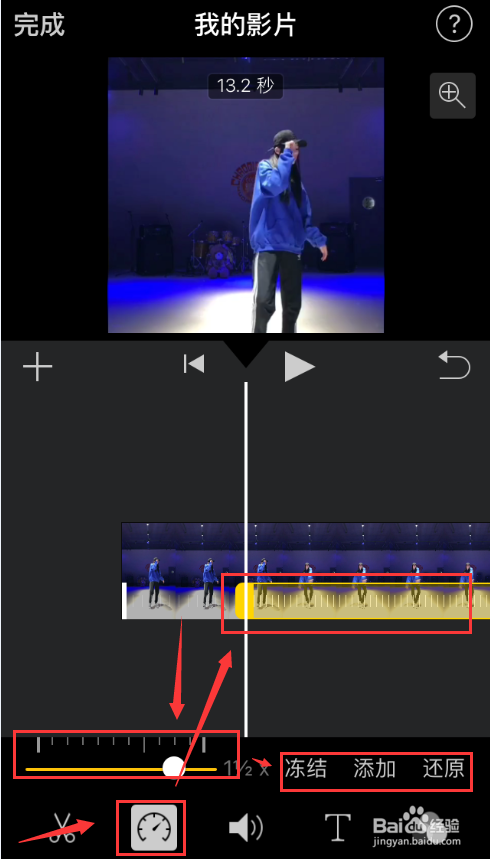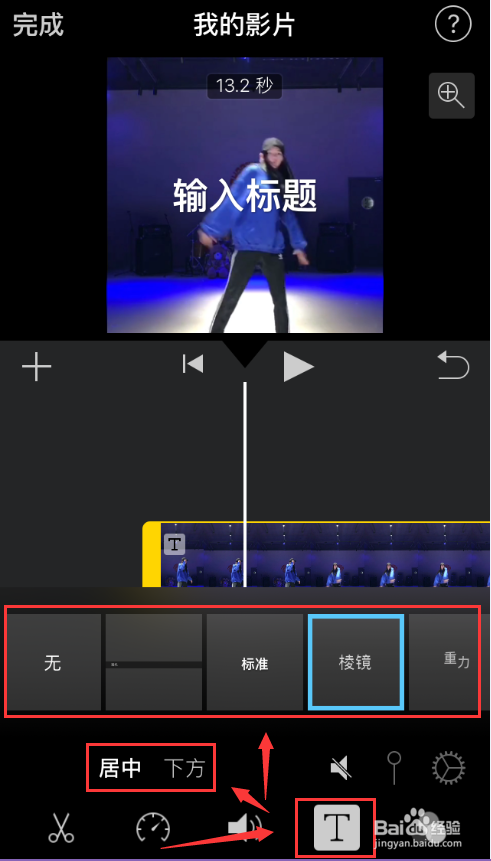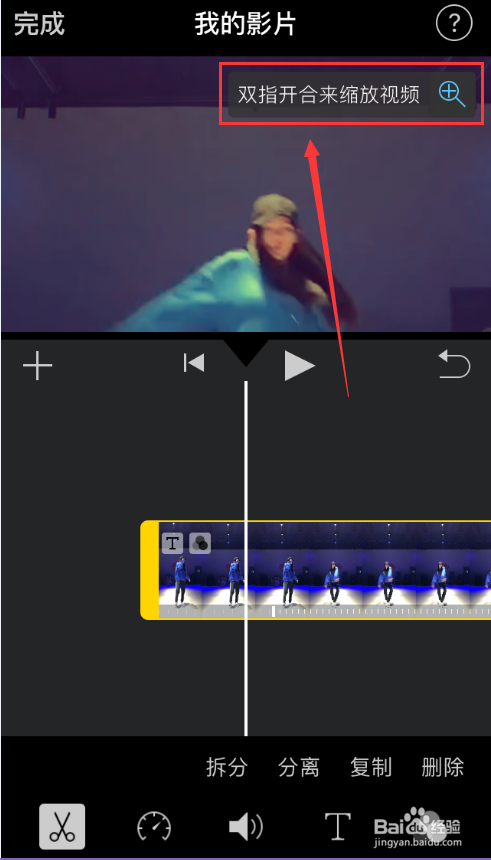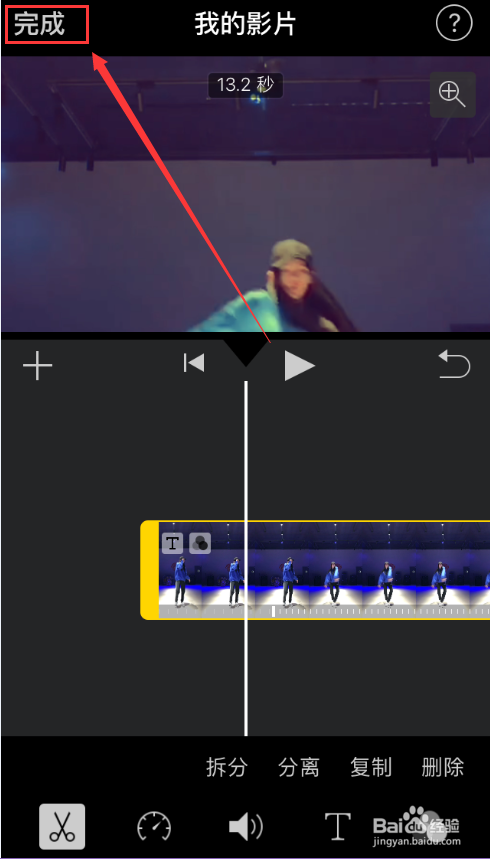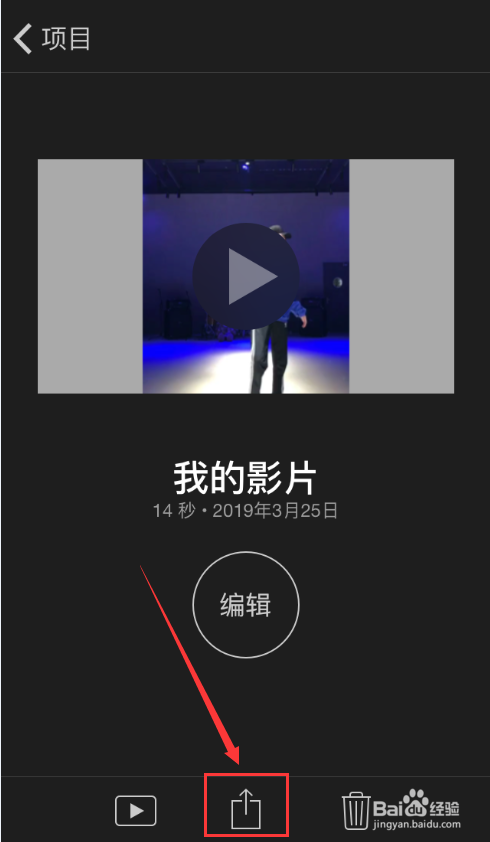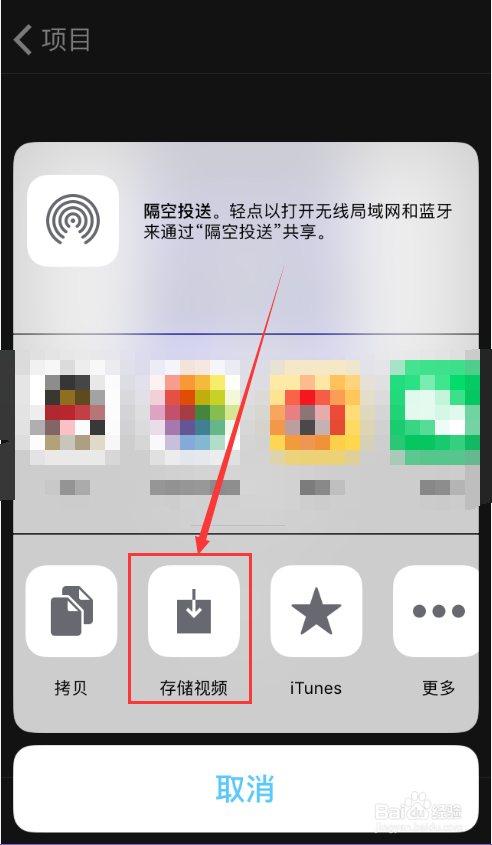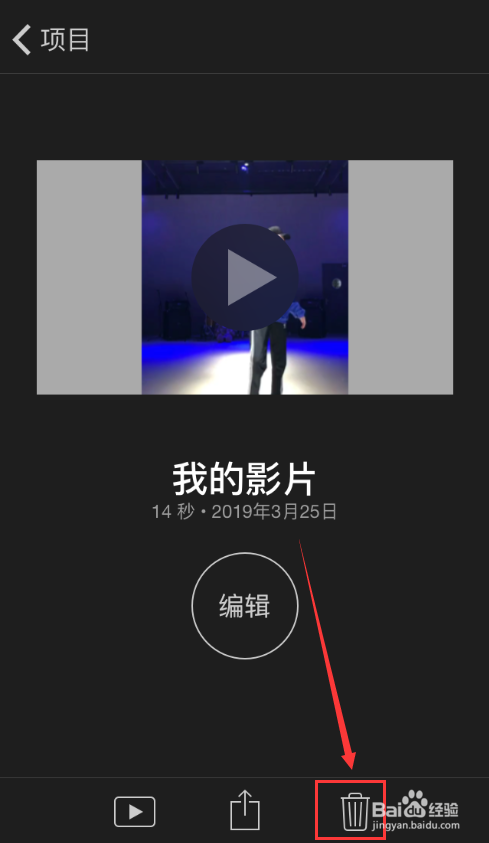大家好,各位小伙伴在视屏手机拍摄了好看、好玩的视鸩月猎塘频之后,自然想作进一步的编辑处理,下文为大家介绍iMovie软件如何剪辑视频和编辑。
工具/原料
iMovie应用
导入视频文件
1、打开iMovie应用,点击顶部左侧“视频”,在该页面能找到手机中已保存的视频文件。
2、黄色选框选择视频的片段,选中的内容是要进行编辑的片段,点击底部分享按钮,在艚硒渤恨弹窗中点击“创建影片”,即可进入到视频编辑页面中。
编辑视频
1、点按视频片段,即选中该片段,点击底部剪刀图标,可对该视频进行拆分、分离、复制、删除等操作。
2、点击底部左数第二个图标,可以对该视频片段进行加速、减速播放等操作,拖过上方的黄色选框选择进行该操作的范围。
3、点击底部左数第三个图标,可以调整被选中片段的音量,调整范围为0-500%。
4、点击左数第四个图标,可以为视频添加文字,选择文字显示样式和位置,即可在预览区域输入文字。
5、点击左数第五个图标,可以对被选中片段调整色调,提供爆炸、大片、黑白色、怀旧等效果切换,可以实时预览。
6、针对无用的视频内容区域,可以双指开合来缩放视频,在屏幕上方可预览的内容,即可在成片中播放出来。
7、编辑完成后,点击左上角的“完成”,即可退出编辑状态。
导出视频
1、点按“我的影片”,可以为该视频重命名,点按底部中间的分享按钮,在弹出的菜单中选中“存储视频”,选择好导出大小,即可将编辑好的视频保存在“照片”应用中。
删除项目
1、点击垃圾桶图标按钮,即可将该项目删除掉。